外付けUSBハードディスク録画:2015年発売モデルの一部、2014年発売モデル
外付けHDD録画TOPこのページでは、以下の対象ブラビアと接続した外付けUSBハードディスク(以下「外付けHDD」)録画に関する情報をご案内します。

対象ブラビア
X9500B / X9200B / X8500B / W950B / W900B / W800B / W730C / W700C / W700B / W600B シリーズ
周辺機器メーカーにて確認されている外付けHDD
周辺機器メーカーのWebサイトに掲載された情報に基づいたものであり、弊社が動作の保証をするものではありません。
- 2番組同時の録画および視聴はできません。
外部入力からの映像は録画できません。
また、ネットワーク機能が一部利用できません。 - 32GB未満の外付けHDDは使用できません。
- 最大8台まで登録が可能です。
同時に複数台の外付けHDDは接続できません。
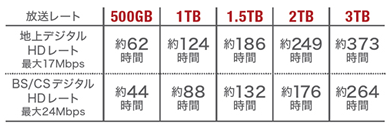
外付けHDDを登録する
Step.1 ブラビアと外付けHDD機器を接続する
-

別売のUSBケーブルを使って、ブラビアのUSB端子に外付けHDDをつなぎます。
ブラビアにUSB端子が2つある場合は、USB端子部に「HDD録画」の文字が記載されている端子に接続してください。

- 電源ケーブルの接続が必要な外付けHDDを接続するときは、電源コードをコンセントへ忘れずに差し込んでください。
- 外付けHDD機器はハブを使わず、テレビに直接つないでください。ハブを使っている場合は録画できません。
Step.2 ブラビアに外付けHDD機器を登録する
-

リモコンの「ホーム」ボタンを押します。

-

[設定]を選択し、「決定」ボタンを押します。
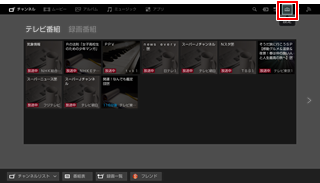
-

[機能設定]を選択し、「決定」ボタンを押します。
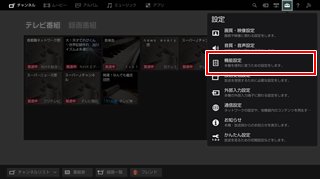
-

[録画用HDD(ハードディスク)設定]を選択し、「決定」ボタンを押します。
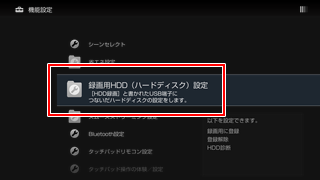
-

[録画用に登録]を選択し、「決定」ボタンを押します。
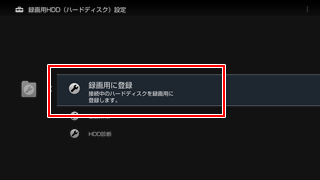
-

表示された内容を確認し、[はい]を選択し、「決定」ボタンを押します。
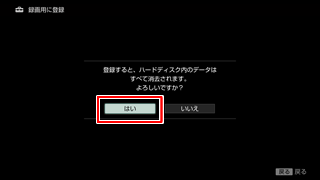
- 外付けHDDに録画した番組は、登録したブラビア本体以外では再生できません。
- 登録を行うと、外付けHDD内のすべてのデータが削除されます。
-

[はい]を選択し、「決定」ボタンを押します。
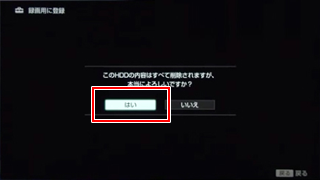
-

[はい]または[いいえ]を選択し、「決定」ボタンを押します。
外付けHDDは8台まで登録できるため、それぞれに名前をつけておくと便利です。
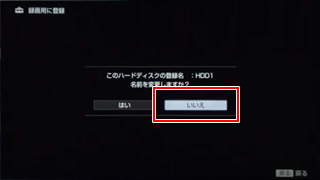
-

「決定」ボタンを押します。
以上で、外付けHDDの登録は完了です。
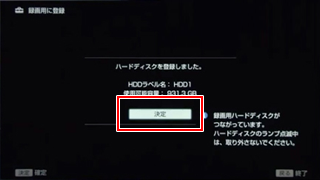
録画予約をする
-

リモコンの「番組表」ボタンを2回押します。

-

録画したい番組を選択し、「決定」ボタンを押します。
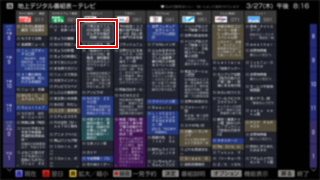
-

[録画予約]を選択し、「決定」ボタンを押します。
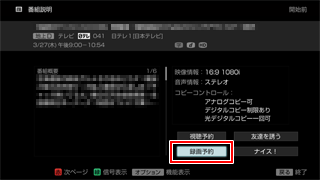
-

[予約確定]を選択し、「決定」ボタンを押します。
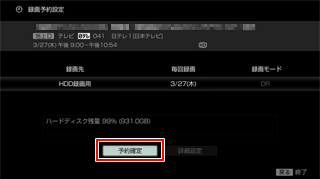
-

以上で、録画予約は完了です。
リモコンのチャンネルボタンを押すことでテレビ画面に戻ります。
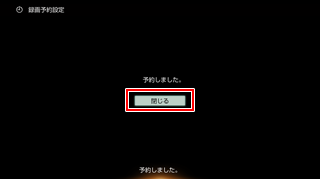
録画したタイトルを再生、削除(消去)する
録画した番組を再生する
-

リモコンの「ホーム」ボタンを押します。

-

[チャンネル]を選び「決定」ボタンを押します。
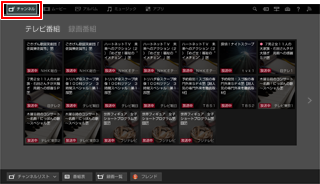
-

[録画一覧]を選び「決定」ボタンを押します。
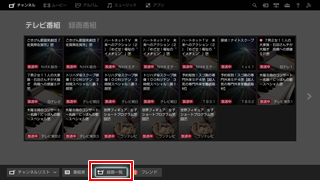
-

再生したい番組を選択し、「決定」ボタンを押します。
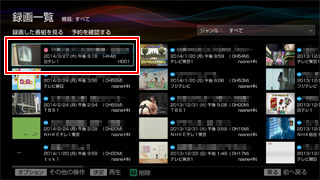
-

録画した番組の再生がはじまります。
以上で録画した番組の再生は完了です。
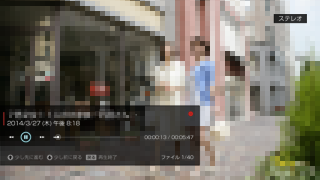
録画した番組を削除する
-

録画一覧の画面から、削除したい番組を選択します。
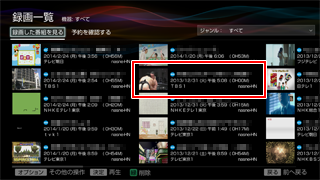
-

リモコンの「緑」ボタンを押します。

-

削除の確認画面が表示されたら、[はい]を選択し、「決定」ボタンを押します。
以上で、録画した番組の再生削除は完了です。
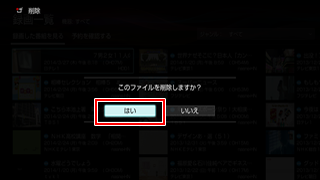
その他機能
見ている番組を録画する
番組視聴中にリモコンの「録画」ボタンを押すと、見ている番組をすぐに録画できます。
-

番組視聴中にリモコンの「録画」ボタンを押します。
※ 機種により、ボタンの位置が異なる場合があります。

-

録画が始まり、番組が終了すると自動的に録画も終了します。
録画を中止するにはリモコンの「停止」ボタンを押します。

